memememoのヘルプです。
最新更新日時: 2025年04月13日 19時01分
このフォルダのページビュー: 440148
|
. YouTube動画検索
|
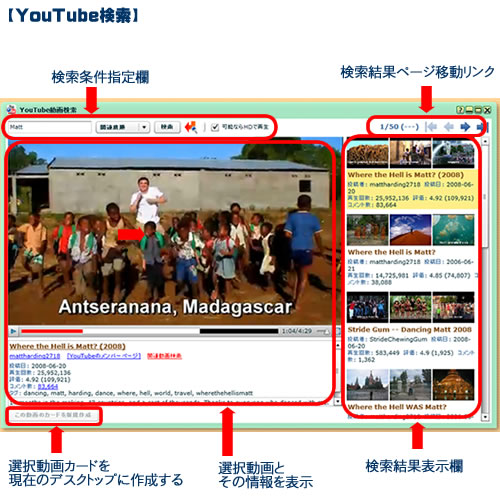
|
YouTube動画検索は、このミームメモ内のデータを検索するのではなく、YouTube上にアップロードされている動画を検索する為のアプリケーションです。
文字列でYouTube上の動画に付いている説明文やタグを検索して、該当する動画を検索結果表示欄にリストアップさせることができます。
また、一覧から見たい動画をクリックすれば、左側のプレイヤーで再生したり、その下の動画情報を見たり、そこからYouTubeの当該ページを別ウィンドウで開くこともできます。
初期状態でウィンドウを開くと、YouTubeのお勧め動画が検索結果表示欄に表示されます。(2回目以降は前回の検索結果が表示されます)
検索条件指定欄にて検索文字列を指定し、表示順をプルダウンメニューで指定することで、該当する動画がリストアップされます。
検索文字列入力欄には複数文字列を入力することで複合検索を行えます。検索条件の指定ルールはYouTubeと同じです。(スペース区切りでAND、"-"をつけてNOT、"|"で区切ってOR)
また、その右にある一覧表示順を以下の4タイプから選択できます。
・関連度順
・追加日順
・再生回数順
・評価順
検索ボタンをクリックすることで検索結果表示欄に当該動画がリストアップされます。
1ページに10の動画が指定した順に並びます。
右上には検索結果の件数と、複数ページにわたる場合のページ移動リンクボタンがあります。
※検索に該当したが削除されていた場合など、件数やページ数が合致しない場合があります
※件数欄に---と表示されるのは、上限(501件)以上の件数が該当したことを表します。
検索結果表示欄の動画サムネールをクリックして選択することで、左の動画再生プレイヤーで再生すると共に、その下にYouTube上の動画情報が表示されます。
動画情報内の投稿者メンバーIDをクリックすると、そのIDのメンバーがアップロードした動画を一覧表示できます。(検索文字列入力欄に={指定メンバーID}が入ります)
その他のリンク(コメント等)をクリックするとYouTube上の当該ページを別ウィンドウで開きます。
左下にある「この動画のカードをデスクトップに作成」ボタンをクリックすると、動画カード編集ダイアログが開き、現在開いているデスクトップ上にこのYouTube動画のカードを作成することができます。(開いているデスクトップが書き込みできない場合はグレーアウトして選択できなくなっています)
タグ: 動画カード FLV YouTube 動画検索 ソート レビュー 評価 閲覧回数
|